准备工具
-
- USB公对公(没有的可以自己DIY)
- 金属线一段或镊子
- 如果你的宽带支持IPV6建议关闭(路由器禁用即可)
刷机工具安装时关闭杀毒软件避免驱动装不上,安装刷机工具后,按下图操作,导入下载好的刷机包
请仔细对照下图第2步
![图片[1]-玩客云装宝塔(无需焊接)0基础教程-随风去-396资源](http://396zy.cn/wp-content/uploads/2022/06/1654323116-a124469d5d59511-1024x695.png)
拆开玩客云,取出主板,USB公对公插入接近HDMI口的那一个,另一端插电脑前面后面任意
![图片[2]-玩客云装宝塔(无需焊接)0基础教程-随风去-396资源](http://396zy.cn/wp-content/uploads/2022/06/1654323148-635237cc5072e31.png)
用镊子或者电线短接主板触点插入电源
![图片[3]-玩客云装宝塔(无需焊接)0基础教程-随风去-396资源](http://396zy.cn/wp-content/uploads/2022/06/1654323199-d16c6cf770b60f7.png)
![图片[4]-玩客云装宝塔(无需焊接)0基础教程-随风去-396资源](http://396zy.cn/wp-content/uploads/2022/06/1654323211-802a86387f3e016.png)
这时,电脑能听到插入设备的提示音,并显示如下
![图片[5]-玩客云装宝塔(无需焊接)0基础教程-随风去-396资源](http://396zy.cn/wp-content/uploads/2022/06/1654323249-4ed8a7ec62d106c.png)
软件显示连接成功后即断开触点短接,点击开始即可
![图片[6]-玩客云装宝塔(无需焊接)0基础教程-随风去-396资源](http://396zy.cn/wp-content/uploads/2022/06/1654323275-9124865c25f7c62-1024x290.png)
中途如果失败,断开电源重新操作
![图片[7]-玩客云装宝塔(无需焊接)0基础教程-随风去-396资源](http://396zy.cn/wp-content/uploads/2022/06/1654323333-419be7fd42a5100-1024x547.png)
烧录过程中,可以写U盘了,先把网盘里的下载的U盘文件解压出来,按照下边图示操作‘
![图片[8]-玩客云装宝塔(无需焊接)0基础教程-随风去-396资源](http://396zy.cn/wp-content/uploads/2022/06/1654323359-484ac9c05b3ff31.png)
玩客云烧录成功后点停止、关闭软件,拔掉USB和电源,将U盘插到网口边的USB插电启动,过一会后指示灯红蓝闪烁就是开始刷机了,几分钟后,蓝灯常亮不闪的时候,断电拔出U盘,插入网线和电源就可以了
[wm_xuk]
用户名 root
密码 1234[/wm_xuk]
登录FinalShell
清空里面的代码,换成下面的
/etc/apt/sources.list
[wm_xuk]deb http://mirrors.tuna.tsinghua.edu.cn/raspbian/raspbian/ buster main contrib non-free rpi
deb-src http://mirrors.tuna.tsinghua.edu.cn/raspbian/raspbian/ buster main contrib non-free rpi[/wm_xuk]
新建这个文件
/etc/apt/sources.list.d/raspi.list
[wm_xuk]deb http://mirrors.tuna.tsinghua.edu.cn/raspberrypi/ buster main ui
deb-src http://mirrors.tuna.tsinghua.edu.cn/raspberrypi/ buster main ui[/wm_xuk]
修改时区
[wm_xuk]rm -rf /etc/localtime
ln -s /usr/share/zoneinfo/Asia/Shanghai /etc/localtime
echo Etc/UTC > /etc/timezone[/wm_xuk]
更新(耗时约20分钟)
[wm_xuk]apt-get update
#下面这行,遇到Y/N选项一律按Y回车 遇到YES/NO选YES回车
apt-get upgrade[/wm_xuk]
把下载的7.sh上传到/root目录并执行
[wm_xuk]#跑的时候出错误是正常现象。
bash 7.sh[/wm_xuk]
等待安装完毕后上硬菜
将网盘内的pycryptodome-3.14.1-cp35-abi3-linux_armv7l.whl上传到/root执行下方操作
[wm_xuk]btpip install gevent
btpip install psutil
btpip install –upgrade Pillow #2022-04-17新增,修复验证码不显示
btpip install gevent-websocket==0.10.1
btpip install pycryptodome-3.14.1-cp35-abi3-linux_armv7l.whl
btpip install cryptography==3.2
btpip install pyOpenSSL==20.0.0
bt 16
bt 14
[/wm_xuk]
如果重启浏览器还是打不开宝塔,执行下面代码
#先把网盘内的btpip.txt下载放到/root目录下执行
[wm_xuk]btpip install -r btpip.txt[/wm_xuk]
#如果此代码执行过程中出红字,截图发群内问我
![图片[9]-玩客云装宝塔(无需焊接)0基础教程-随风去-396资源](http://396zy.cn/wp-content/uploads/2022/06/1654324001-5093b29a2076108-1024x301.png)
推荐版本(其他版本不推荐安装,安装失败)
- Nginx 1.18 已安装成功
- Nginx -Tengine2.2.4(2.3.3) 已安装成功
- Mysql 5.5 已安装成功
-
- PHP 7.2 已安装成功
- PHP 7.1 已安装成功
[wm_xuk]#执行
swapoff -a
rm -f /www/swap
#在/etc/fstab里删除这一行
/www/swap swap swap defaults 0 0
#会增加1G空间[/wm_xuk]
修复开机不自动启动宝塔面板
编辑文件 /etc/rc.local
[wm_xuk]/etc/init.d/bt start
#一定要在exit 0的上边添加[/wm_xuk]


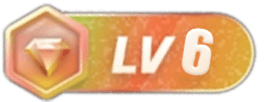





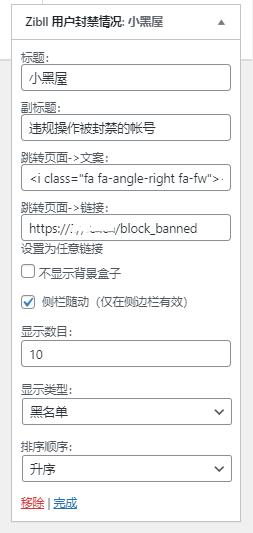

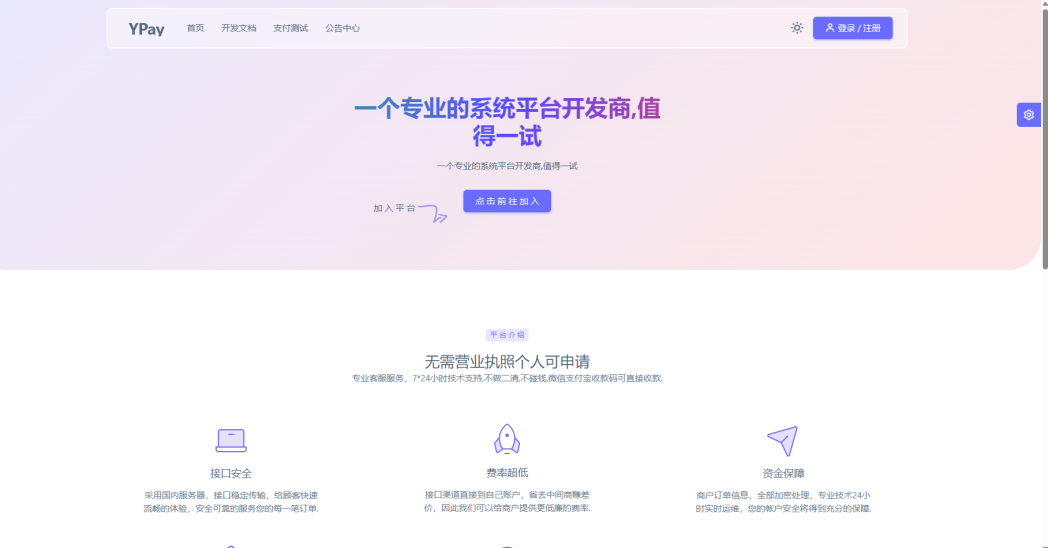










暂无评论内容